No nos engañemos, lo normal en WhatsApp es tener no sólo muchos chats individuales activos sino muchos grupos. Los grupos son realmente de lo poco que importa cuando la red se cae porque los usamos para todo. Para los amigos, para el trabajo, para tener reunidos a todos los padres y madres de un colegio. Para todo. Así que quizá nos interese también poder frenar el aluvión diario de notificaciones de WhatsApp y centrarlas en los chats y grupos más importantes.
Así pues, vamos a tratar de explicar cómo podemos llegar a este punto. Cómo podemos hacer que WhatsApp nos notifique únicamente en aquellos chats que nos interesan, porque el resto pueden esperar. Para eso estamos en el mundo de la mensajería asíncrona. Y no, no vamos a tener que ir silenciando uno a uno todos los chats y contactos. El proceso es más simple de lo que pueda parecer.
Paso 1, vamos a silenciar WhatsApp pero con truco
Como hemos dicho, la cosa no va de silenciar los contactos de WhatsApp uno a uno para mantener las notificaciones activas sólo en los que nos interesan. No. Tampoco va de silenciar WhatsApp a las bravas, aunque el proceso es parecido porque sí, vamos a impedir que WhatsApp nos mande notificaciones de forma general. No desactivando las notificaciones de la aplicación sino con un truco.
Ese truco no es otro que mantener las notificaciones de WhatsApp activas pero asignarles un tipo de sonido muy concreto. El sonido del silencio. Así conseguiremos que WhatsApp siga funcionando como siempre, notificándonos con sonido y texto cada vez que alguien nos escriba desde cualquier chat individual o grupo. La diferencia es que esos sonidos ahora serán sordos.
Para hacer esto en Android sólo tendremos que abrir la app de WhatsApp, pulsar en los tres puntos verticales de la parte superior izquierda y acceder a los 'Ajustes' de la aplicación. Una vez dentro, accederemos a 'Notificaciones' y luego a 'Tono de notificación'. Pulsando en la primera opción, la del tono que tenemos configurado actualmente, deberíamos acceder a los tonos estándar de WhatsApp, los preinstalados. Y uno de ellos debe llamarse 'Silencio' o 'Silent'. Se trata de un archivo de audio vacío. Lo seleccionamos y listo. WhatsApp para Android ya es mudo.
- Ajustes
- Notificaciones
- Tono de notificación
- Silencio o Silent
En el caso del iPhone el proceso es similar. Accedemos a los 'Ajustes' de la aplicación, luego entramos en 'Notificaciones' y entramos otra vez en 'Sonido'. Allí deben aparecer los sonidos disponibles para usar como notificación y elegimos el tono silencioso, que en el caso del iPhone es 'Ninguno'. Aquí no se juega con un sonido vacío sino con la desactivación del sonido. Pero no nos cargamos las notificaciones como tal, sólo especificamos que queremos que sean mudas. Siguiente paso.
- Ajustes
- Notificaciones
- Sonido
- Ninguno
Paso 2, cambiamos el tono de notificación allá donde nos interese
Una vez que hemos conseguido que WhatsApp para Android y WhatsApp para iPhone utilicen notificaciones silenciosas, es el momento de decidir qué chats son los que nos interesa mantener con notificaciones activas. Quizá el chat con nuestros padres, con nuestra pareja, el del profesor o la profesora de nuestros hijos o el grupo de los compañeros de trabajo. Allá cada cual con los grupos que selecciona. Pero una vez lo tengamos claro, vamos a cambiarles el tono sólo a esos.
Es el momento de decirle a WhatsApp que queremos tonos concretos para estos chats concretos. Así que iremos uno a uno, navegando por los chats que queremos mantener con sonido, y les cambiamos el tono. Pero sólo a esos. De esta forma, WhatsApp usará el tono silencioso para todos los chats menos para los elegidos por nosotros. Como veis, es más sencillo esto que silenciar uno a uno todos los contactos de nuestra agenda.
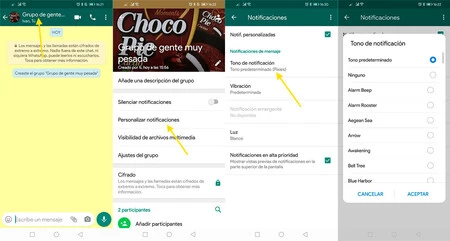 Dando sonido a las notificaciones en Android
Dando sonido a las notificaciones en Android
Para cambiar el tono individual de notificaciones en WhatsApp para Android abriremos el chat que queramos, pulsaremos en la parte superior, en el nombre del contacto o del grupo, y luego accederemos a 'Personalizar notificaciones' o 'Notificaciones personalizadas' (es posible que el nombre cambie ligeramente en función de qué versión de WhatsApp usemos). Una vez dentro, activamos las notificaciones personalizadas y entramos en 'Tono de notificación'. Ahí podremos elegir el tono para que en ese chat concreto sí que se escuche la notificación. Cambiamos el silencio por el tono que queramos y listo.
- Entramos al chat que queramos, individual o grupo
- Pulsamos en la parte superior
- Personalizar notificaciones
- Activamos 'Notificaciones personalizadas'
- Tono de notificación
- Cambiamos el tono de silencio por el que queramos
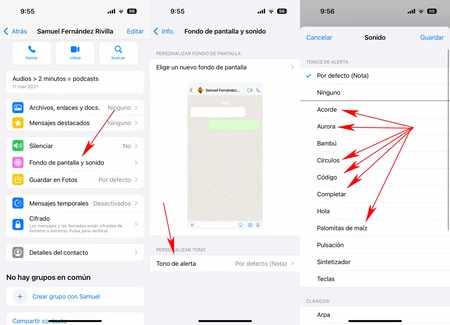 Asignando sonidos a los contactos y grupos que queramos en el iPhone
Asignando sonidos a los contactos y grupos que queramos en el iPhone
De nuevo, el proceso en WhatsApp para iPhone es bastante parecido. Entraremos en el chat indicado, pulsamos en el nombre para acceder a sus ajustes y luego entramos en 'Fondo de pantalla y sonido'. Una vez dentro accedemos a 'Tono de alerta' en la parte inferior y cambiamos el tono. WhatsApp no tendrá seleccionado ningún tono pero nosotros elegimos el que más nos guste y listo. Ese chat comenzará automáticamente a sonar, al contrario que los demás. Repetimos esto con los chats importantes y habremos acabado.
- Entramos al chat que queramos, individual o grupo
- Pulsamos en la parte superior
- Fondo de pantalla y sonido
- Tono de alerta
- Elegimos el sonido que queramos

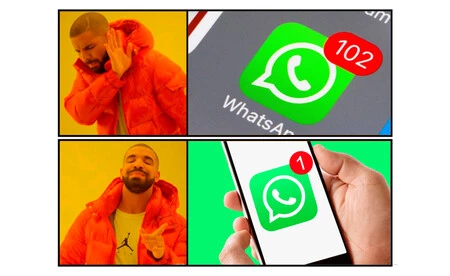





Ver 2 comentarios